Ознайомтеся з простими способами завантаження та встановлення драйверів процесора AMD для ПК з Windows 11, 10, 8, 7.
Якщо ви хочете насолоджуватися найкращою продуктивністю свого процесора AMD, вам слід постійно оновлювати драйвери CPU AMD.
AMD є одним з провідних виробників у виробництві чудових відеокарт і передових процесорів, а також є піонером на ринку. Компанія створює потужні процесори, які можуть керувати інтенсивними графічними навантаженнями під час запуску високотехнологічних ігор і програм.
Але коли драйвер CPU AMD стає недоступним або зникає, ви можете виникнути деякі проблеми зі швидкістю обробки або з графікою. Щоб вирішити проблему, вам потрібно час від часу оновлювати драйвер CPU AMD.
Тепер, якщо ви думаєте про те, «як отримати найновіший і сумісний драйвер AMD», ми можемо вам допомогти. У цьому посібнику ми покажемо вам кілька найкращих способів завантажити та встановити правильний драйвер процесора AMD для операційної системи Windows.
Читайте також: Завантаження та оновлення драйвера AMD GPIO для Windows 10
Прості методи завантаження, встановлення та оновлення драйверів процесора AMD на ПК з Windows
Використовуючи будь-який із способів, описаних нижче, ви можете без проблем завантажити драйвер CPU AMD для Windows 11, 10 або старіших версій.
Спосіб 1: вручну встановити драйвер процесора AMD з офіційного веб-сайту
Кожен виробник забезпечує підтримку драйверів для своєї продукції. Аналогічно, ви можете шукати відповідні драйвери процесора AMD на офіційному веб-сайті AMD. Однак, перш ніж використовувати цей метод, просто переконайтеся, що у вас є досвід у технічній ніші, а також достатньо часу. Виконайте наведені нижче прості кроки:
- Перейдіть на офіційний сайт оф AMD.
- Перейдіть до ВОДІЇ ТА ПІДТРИМКА розділу та натисніть на нього.

- Потім прокрутіть униз, щоб вибрати пристрій, який ви зараз використовуєте.
- Виберіть правильний процесор і натисніть опцію НАДІСЛАТИ.
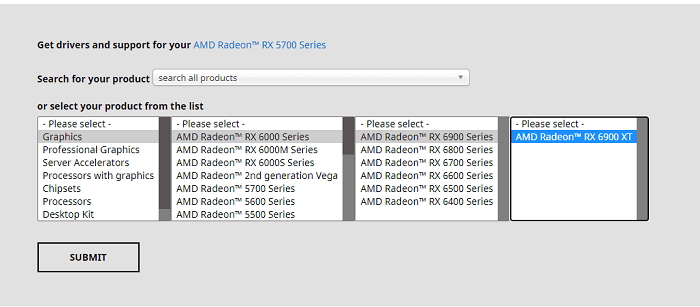
- Тепер завантажте оригінальну та останню версію драйвера зі сторінки завантаження драйвера.
- Після завантаження запустіть файл .exe, двічі клацнувши на ньому, і виконайте інструкції з встановлення, що відображаються на екрані комп’ютера.
Після встановлення останніх драйверів процесора AMD на комп’ютер спробуйте перезавантажити комп’ютер, щоб зберегти нещодавно внесені зміни.
Читайте також: Оновіть драйвер AMD у Windows 10 – завантажте та встановіть легко
Спосіб 2. Використовуйте програму оновлення біт-драйвера для автоматичного оновлення драйвера процесора AMD (рекомендовано)
Чи вважаєте ви наведений вище метод дещо складним або забираючим багато часу? Якщо так, то спробуйте Програма оновлення біт-драйверів. Це найпростіший і швидкий спосіб встановити останню версію драйверів пристроїв в операційній системі Windows. Не тільки для драйверів, але це рішення також є найкращим способом підвищити загальну продуктивність ПК.
Програмне забезпечення добре відоме тим, що спрощує повний процес виявлення, завантаження та оновлення драйверів на ПК з Windows. Найкраще в цьому програмному забезпеченні те, що для оновлення всіх застарілих драйверів потрібно всього два простих клацання. Але для цього потрібно використовувати професійну версію Bit Driver Updater. Крім того, ви також отримуєте цілодобову технічну допомогу та 60-денну гарантію повного відшкодування з професійною версією. Крім того, якщо ви використовуєте професійну версію, ви зможете використовувати розширені функції, які пропонує Bit Driver Updater, як-от планування сканування, резервне копіювання та відновлення тощо.
Однак, якщо ви не хочете витрачати гроші, щоб мати доступ до професійної версії Bit Driver Updater, ви все одно можете оновити драйвери за допомогою його безкоштовної версії. З безкоштовною версією ви можете встановлювати останні оновлення драйверів по черзі, оскільки це частково вручну.
Щоб скористатися цим інструментом оновлення драйверів, виконайте наведені нижче дії.
- Завантажте Bit Driver Updater.

- Запустіть програму встановлення та дотримуйтесь інструкцій на екрані.
- Відкрийте Bit Driver Updater.
- Натисніть Сканувати на лівій панелі, щоб виконати сканування на наявність застарілих драйверів на вашому комп’ютері.
- Зачекайте, поки результати з'являться на екрані.
- Перегляньте результати сканування.

- Якщо у вас безкоштовна версія, натисніть «Оновити зараз» поруч із драйвером процесора AMD. І якщо ви використовуєте професійну версію, ви можете натиснути «Оновити все», щоб оновити всі невідповідні або застарілі драйвери ПК одним кліком.

Після оновлення драйверів ПК перезавантажте комп’ютерну систему. Це воно! Подивіться, як легко ви можете оновити драйвер CPU AMD на комп’ютері з Windows 10, 11, 8, 7.
Читайте також: Найкращий безкоштовний засіб оновлення драйверів для Windows
Спосіб 3: завантажте драйвер процесора AMD через Windows Update
І останнє, але не менш важливо, користувач може отримати останні оновлення драйверів процесора AMD за допомогою функції Windows Update. Більше того, це також принесе останні оновлення системи, виправлення безпеки, покращення продуктивності, виправлення помилок та багато нових функцій, які зроблять ваш ПК більш гладким і швидшим. Ось як використовувати цей метод:
- Перейдіть до меню «Пуск» і натисніть на значок шестерні (Налаштування).

- Це відкриє налаштування Windows на екрані. У цьому вікні вам потрібно знайти і натиснути на Оновлення та безпека варіант.

- На панелі ліворуч просто переконайтеся, що вибрано Windows Update. Якщо ні, виберіть його, щоб продовжити.
- Нарешті, натисніть на Перевірити наявність оновлень.

Тепер вам потрібно сидіти склавши руки і чекати, поки на вашій комп’ютерній системі встановляться останні драйвери процесора AMD, а також інші оновлення системи. Коли все буде зроблено, перезавантажте систему, щоб застосувати нові зміни.
Читайте також: Завантаження та оновлення драйвера AMD SMBus для Windows
Завантажте та оновіть драйвер процесора AMD для Windows: ГОТОВО
У цій статті ми обговорили три найзручніші способи завантаження драйвера процесора AMD на ПК з Windows 11, 10, 8, 7. Користувач може вибрати будь-який із запропонованих методів. Однак, якщо ви шукаєте простий і легкий спосіб встановити драйвери ЦП AMP на вашому ПК, спробуйте Bit Driver Updater. Цей чудовий засіб оновлення драйверів виконує кожну операцію самостійно. Щоб побачити, як усе йде, вам обов’язково слід спробувати Bit Driver Updater. Ви можете зробити це, натиснувши кнопку завантаження, наведену нижче.

Для будь-яких запитів або додаткової інформації щодо того ж, ви можете зв’язатися з нами через поле для коментарів нижче. Крім того, щоб отримати додаткові статті, пов’язані з технікою, та посібники з встановлення драйверів, ви можете підписатися на нашу розсилку. Поряд з цим, ви також можете стежити за нами Facebook, Twitter, Instagram, і Pinterest.